Konvertieren, bearbeiten und komprimieren Sie Videos/Audios in über 1.000 Formaten in hoher Qualität.
So bearbeiten Sie Ihre TikTok-Videos nach dem Posten: 3 Möglichkeiten
„Wie bearbeite ich meine TikTok-Videos nach dem Posten?“ Suchst du nach einer Antwort auf diese Frage, um kleine Fehler zu beheben, die Optik zu verbessern oder deinem bereits geposteten TikTok-Video den letzten Schliff zu geben? Dann bist du hier genau richtig! Dieser Beitrag zeigt dir drei einfache und dennoch effiziente Methoden, wie du deine TikTok-Videos nach dem Posten bearbeiten kannst! Also, schau sie dir gleich an und nimm die notwendigen Änderungen vor!
Führerliste
Können Sie Ihre TikTok-Videos nach dem Posten bearbeiten? Methode 1: TikTok-Video herunterladen und erneut bearbeiten Methode 2: TikTok-Video im Entwurf speichern, um es zu bearbeiten Methode 3: Passen Sie die TikTok-Datenschutzeinstellungen anKönnen Sie Ihre TikTok-Videos nach dem Posten bearbeiten?
Bevor Sie die in diesem Beitrag vorgestellten Methoden zum Bearbeiten Ihrer TikTok-Videos nach dem Posten erkunden, sollten Sie wissen, dass Sie das gepostete TikTok-Video nicht bearbeiten können. Sobald es gepostet ist, ist es dauerhaft und kann nicht neu definiert und bearbeitet werden. Sie können nur die Beschreibungen bzw. Untertitel, Hashtags, Erwähnungen, Standorte und Miniaturansichten des geposteten Videos bearbeiten. Aber wie bereits erwähnt, wurden in diesem Beitrag drei Methoden zum Bearbeiten geposteter Videos vorgestellt, und später erfahren Sie, wie Sie diese anwenden. Also: „Kann man die Untertitel eines TikTok-Videos nach dem Posten bearbeiten?“ Ja, einschließlich Hashtags, Erwähnungen, Standorte und Miniaturansichten. Aber nicht das Video selbst.
Wenn Sie Änderungen an den Untertiteln, Erwähnungen, Standorten und dem Titelbild/Thumbnail Ihres TikTok-Videos vornehmen möchten, müssen Sie zunächst das gepostete Video öffnen und auf das Symbol mit den drei Punkten tippen. Wischen Sie anschließend die Optionen direkt unter den Social-Media-Seiten nach links und tippen Sie auf „Beitrag bearbeiten“. Nehmen Sie anschließend die gewünschten Änderungen an Ihrem geposteten TikTok-Video vor.
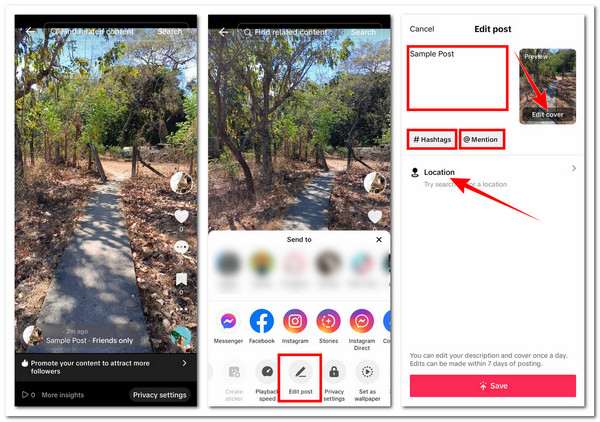
Beachten Sie jedoch, dass Sie die Beschreibung und das Cover des geposteten TikTok-Videos nur einmal täglich bearbeiten können. Darüber hinaus sind Änderungen nur innerhalb von 7 Tagen nach der Veröffentlichung möglich.
Methode 1: TikTok-Video herunterladen und erneut bearbeiten
Kommen wir nun zu den drei in diesem Beitrag vorgestellten Möglichkeiten, Ihre TikTok-Videos nach dem Posten zu bearbeiten. Sie können mit der ersten Lösung beginnen: Laden Sie das gepostete TikTok-Video herunter und laden Sie eine neue Version hoch, die alle gewünschten Bearbeitungen enthält. Hier sind die Schritte, die Sie befolgen müssen, um dies zu erklären:
Schritt 1Tippen Sie in Ihrer TikTok-App unten links auf „Profil“ und wählen Sie das hochgeladene Video aus, das Sie bearbeiten möchten. Tippen Sie anschließend auf das Symbol mit den drei Punkten und wählen Sie „Video speichern“.
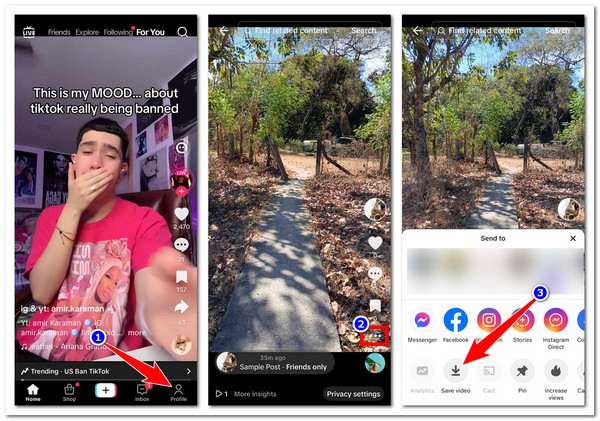
Schritt 2Sobald das Video erfolgreich heruntergeladen und in der Galerie Ihres Telefons gespeichert wurde, tippen Sie erneut auf das Symbol mit den drei Punkten, wischen Sie die Optionen nach links und wählen Sie „Löschen“, um das Video zu entfernen.
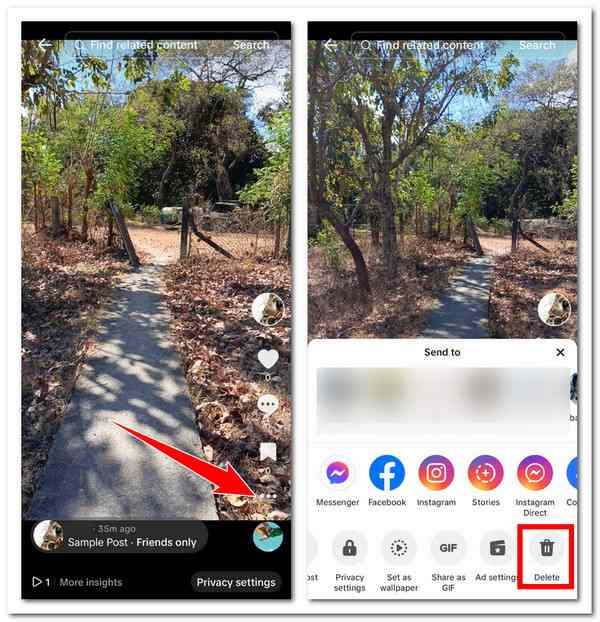
Schritt 3Tippen Sie in der Hauptoberfläche von TikTok unten auf das Plus-Symbol, wählen Sie das heruntergeladene Video aus und bearbeiten Sie es mit dem integrierten Editor, indem Sie nach oben wischen. Tippen Sie anschließend auf das Pfeil-Symbol und geben Sie dem Video den letzten Schliff, bevor Sie es erneut hochladen. Fertig! So bearbeiten Sie Ihre TikTok-Videos nach dem Posten.
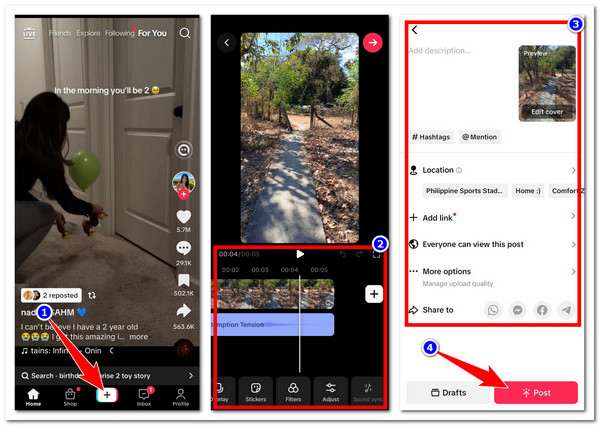
Notiz: Das von TikTok heruntergeladene oder gespeicherte Video wird automatisch mit einem Wasserzeichen versehen, das das Logo der Plattform und Ihre Benutzer-ID enthält. Darüber hinaus kann es sein, dass TikTok nur eingeschränkte Videobearbeitungsmöglichkeiten bietet. In diesem Fall können Sie die professionelle 4Easysoft Total Video Converter Werkzeug als Alternative!
Dieses Windows- und Mac-kompatible 4Easysoft Total Video Converter Das Tool unterstützt eine Vielzahl von Videobearbeitungsfunktionen, mit denen Sie Ihr heruntergeladenes TikTok-Video neu gestalten können. Es verfügt über einen Videorotator und -zuschneider, mit dem Sie die Größe bearbeiten, Bereiche mit Wasserzeichen entfernen und die Position des Videos ändern können. Außerdem können Sie Effekte und Filter für das Video anwenden. Darüber hinaus bietet dieses Tool die Möglichkeit, Ihrem Video individuelle Hintergrundmusik und Untertitel hinzuzufügen. Darüber hinaus bietet es eine Toolbox mit verschiedenen Videoeditoren für TikTok! Einige davon umfassen Farbkorrektur, 3D-Erstellung, Rauschentfernung, Videozusammenführung und sogar TikTok-Wasserzeichenentferner.

Bearbeiten Sie mehrere hochwertige TikTok-Videos gleichzeitig ohne Verzögerungsprobleme.
Bietet Ihnen einen KI-Video-Enhancer, um die Qualität Ihres TikTok-Videos zu verbessern und zu steigern.
Unterstützt MV Maker, mit dem Sie ansprechende TikTok-Inhalte bearbeiten und erstellen können.
Ausgestattet mit Collage Maker, mit dem Sie nebeneinander angeordnete Videoinhalte erstellen können.
100% Sicher
100% Sicher
Methode 2: TikTok-Video im Entwurf speichern, um es zu bearbeiten
Eine weitere Möglichkeit, Ihre TikTok-Videos nach dem Posten zu bearbeiten, besteht darin, das TikTok-Video als Entwurf zu speichern und zu bearbeiten. Diese Methode funktioniert nur, wenn Sie eine Entwurfsversion des hochgeladenen Videos haben. Die im Entwurf gespeicherten Videos können bearbeitet und, sobald Sie mit der Bearbeitung zufrieden sind, veröffentlicht werden. Wie bearbeiten Sie Ihre TikTok-Videos nach dem Posten mit dieser Methode? Hier sind die Schritte, die Sie befolgen müssen:
Schritt 1Rufen Sie das Dashboard Ihres TikTok-Profils auf und wählen Sie das Video aus, das Sie als Entwurf gespeichert haben (normalerweise das Vorschaubild mit der Bezeichnung „Entwürfe“). Anschließend können Sie die gewünschten Änderungen mithilfe der Optionen auf der rechten Seite vornehmen.
Schritt 2Wenn Sie mit der Bearbeitung fertig sind, tippen Sie auf die Schaltfläche „Weiter“ und wenden Sie Ihre gewünschten Untertitel an/Beschreibungen, Cover/Vorschaubild, Hashtags, Erwähnungen usw. Wenn das Video zum Hochladen bereit ist, tippen Sie auf die Schaltfläche „Posten“.
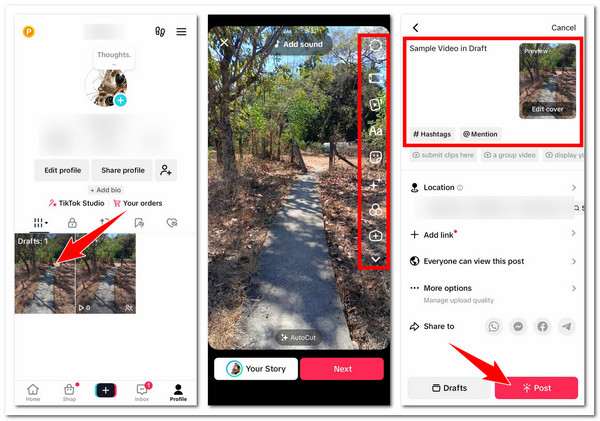
Methode 3: Passen Sie die TikTok-Datenschutzeinstellungen an
Die letzte Möglichkeit, Ihre TikTok-Videos nach dem Posten zu bearbeiten, besteht darin, die TikTok-Datenschutzeinstellungen anzupassen und die Bearbeitung später vorzunehmen. Wenn das von Ihnen gepostete TikTok-Video vertrauliche Informationen oder Dinge enthält, die niemand sehen sollte, ist es hilfreich, die Datenschutzeinstellungen der Plattform zu ändern. Dadurch minimieren Sie die Wahrscheinlichkeit, dass das Video aufgerufen wird. Anschließend können Sie das Video bearbeiten. Gehen Sie dazu wie folgt vor:
Schritt 1Wähle in deiner TikTok-App das öffentliche Video aus, das du bearbeiten möchtest. Tippe anschließend auf das Symbol mit den drei Punkten und wähle die Option „Datenschutzeinstellungen“.
Schritt 2Gehen Sie anschließend zur Option „Wer kann dieses Video ansehen“ und ändern Sie „Jeder“ in „Nur ich“. Nachdem das hochgeladene Video nun ausgeblendet ist, können Sie es bearbeiten. Fertig! So bearbeiten Sie Ihre TikTok-Videos nach dem Posten über die Datenschutzeinstellungen.
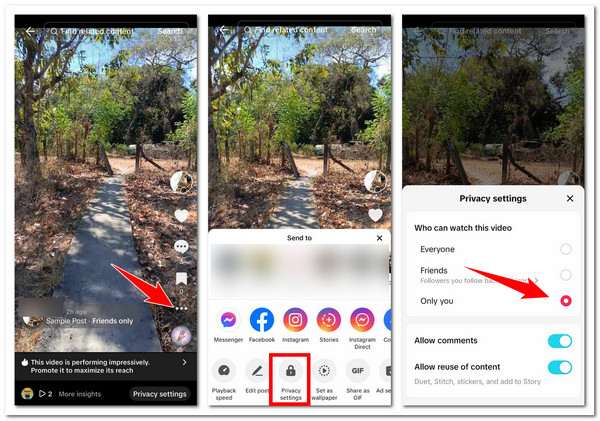
Abschluss
Mit diesen drei einfachen Methoden oder Möglichkeiten zum Bearbeiten Ihrer TikTok-Videos nach dem Posten können Sie die gewünschten Änderungen an Ihren hochgeladenen TikTok-Videos effizient vornehmen. Obwohl es eine direkte Möglichkeit gibt, hochgeladene Videos zu bearbeiten, sind diese Methoden eine gute Lösung, um zumindest einen Bearbeitungsprozess durchzuführen. Wenn Ihnen der integrierte Editor von TikTok zu eingeschränkt ist, können Sie den professionellen 4Easysoft Total Video Converter als Alternative. Besuchen Sie noch heute die offizielle Website dieses Tools, um mehr über seine Bearbeitungsfunktionen zu erfahren!
100% Sicher
100% Sicher



